Закрити
Як роздати інтернет
Використовуйте будь-який із двох способів:
Як налаштувати Samsung Galaxy для роботи як USB-модем
Інструкція для комп'ютерів c операційною системою Windows Vistaі вище.
За допомогою функції USB-модем смартфон або планшет роздає інтернет з SIM-карти на комп'ютер або ноутбук через USB-кабель. Роздавати інтернет з комп'ютера на Samsung Galaxyне можна, для цього купіть стаціонарний роутер. Для користування:

Якщо на комп'ютері виникають помилки, зверніться за допомогою до розробника операційної системи Windows (Microsoft) або виробника комп'ютера.
Якщо налаштування правильне, але інтернет не працює, перезавантажте Samsung Galaxy та комп'ютер і спробуйте знову.
Переваги:
- Samsung Galaxy заряджається від ноутбука або комп'ютера;
- Швидкість з'єднання вище, ніж при підключенні Wi-Fi.
Недоліки:
- При використанні неоригінального кабелю швидкість з'єднання може зменшуватись;
- Одночасно інтернет використовує лише один комп'ютер.
Як налаштувати Samsung Galaxy для роботи як Wi-Fi роутера
За допомогою функції « Wi-Fi точкадоступу» смартфон або планшет роздає інтернет із SIM-карти на комп'ютер або ноутбук через Wi-Fi. Для користування:
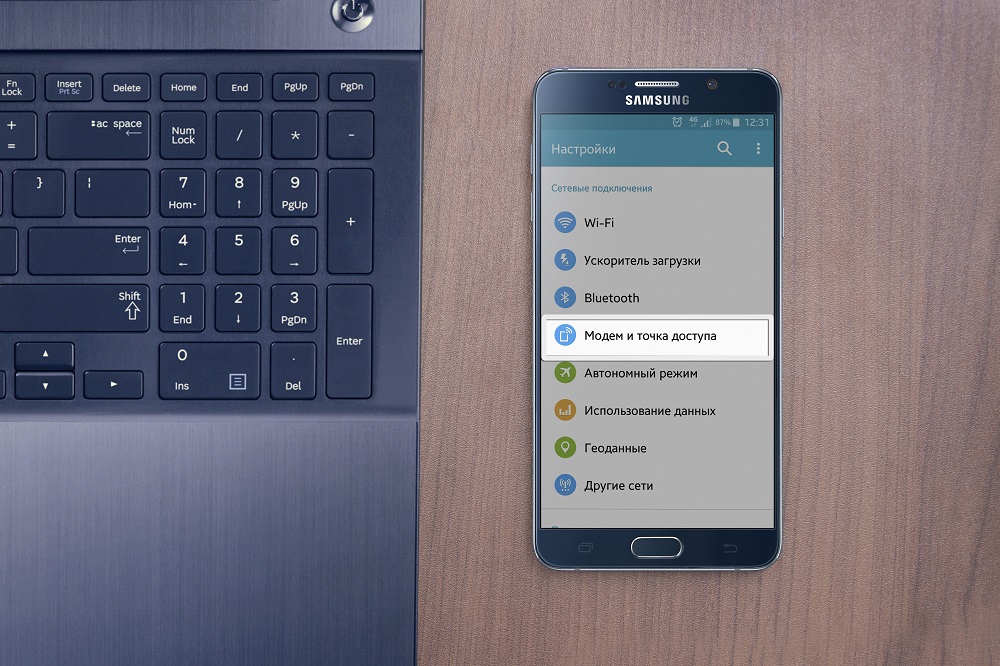
Якщо інший пристрій не під'єднується до мережі, перевірте, чи правильно ви вводите пароль.
Якщо значок підключення до мережі з'явився, але інтернет не працює, перевірте налаштування мобільного інтернету Samsung Galaxy. Не забудьте перевірити баланс SIM-картки та рівень сигналу мережі.
Якщо налаштування правильне, але інтернет не працює, перезавантажте обидва пристрої та спробуйте знову.
Переваги:
- Не потрібно встановлювати драйвера та використовувати дріт;
- Одночасно інтернет можна роздати 10 пристроям.
Недоліки:
- Швидкість з'єднання менше, ніж при підключенні USB-кабелем, і залежить від відстані між пристроями;
- Samsung Galaxy швидко розряджається.
Настроювання мобільної точки доступу.
Ви можете змінити стандартні параметриточки доступу. Для цього вимкніть пункт « Мобільна точкадоступу» та натисніть «Опції», виберіть «Налаштувати точку доступу». Доступні такі параметри:

- SSID — ім'я точки доступу, що відображається під час пошуку;
- Безпека – вимагати пароль (WPA2 PSK) або підключатися без пароля (Відкритий);
- Пароль — обов'язковий, якщо у полі «Безпека» вибрано «WPA2 PSK». Довжина пароля – не менше 8 символів, використовуйте лише латинські літери та цифри;
- Приховати пристрій — приховує SSID і вимагає його ручного введення під час підключення. Не рекомендуємо для використання початківцям;
- Канал трансляції – змінює частотні діапазони мовлення. Для початківців рекомендуємо вибрати значення «Авто». У деяких пристроях цього параметра немає.
Додаткове налаштування для досвідчених користувачів
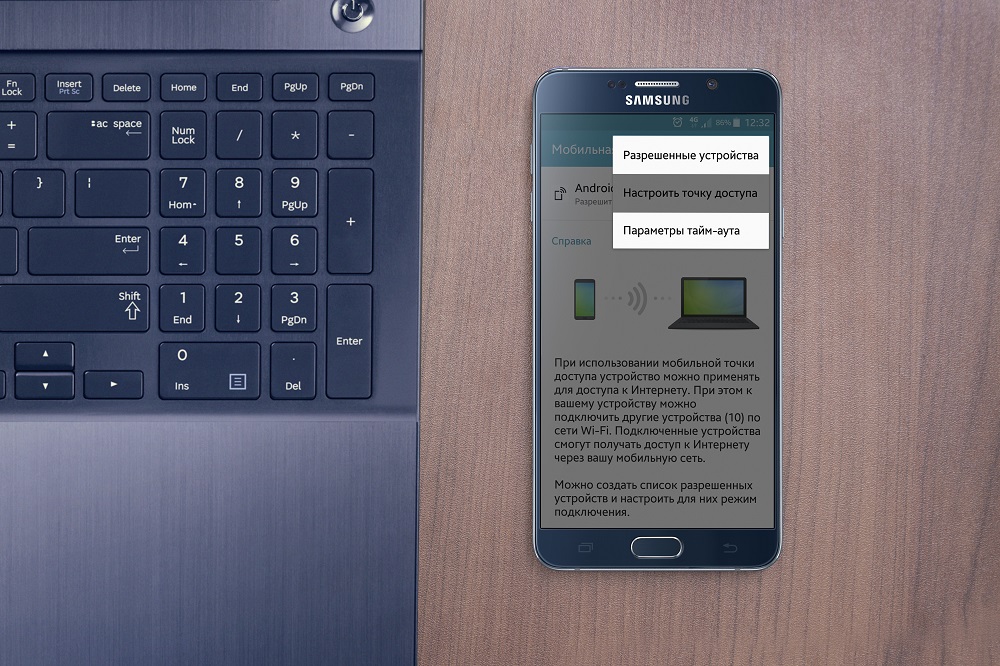
- Дозволені пристрої — фільтрація пристроїв, що підключаються за MAC-адресою;
- Параметри тайм-ауту — час, після якого функція «Мобільна точка доступу» вимкнеться, якщо до неї не підключився жодний пристрій.
Сучасні смартфони оснащуються якісними камерами, здатними фотографувати та записувати відео, а також потужними процесорами, що дозволяють запускати ігри з якісною графікою.
Нерідко виникає необхідність передавати файли між комп'ютером та телефоном, та й просто зберегти всі дані (наприклад, телефонну книгу) на комп'ютер. Існують різні способизробити це – через хмарні сховища, через загальну Wi-Fi мережаОднак багато користувачів консервативні і воліють переносити дані через USB-кабель.
Samsung Kies
Компанія Samsung випускає спеціальне програмне забезпечення для комп'ютерів, яке дозволяє підключати свої смартфони та копіювати медіафайли, а також резервувати адресну книгу та багато іншого. Ця програма називається Samsung Kies.
Програма побачила світ у 2009 році як засіб взаємодії пристроїв Samsung із комп'ютерами. Kies підтримує всі платформи, на яких створюються смартфони Samsung – Bada, Tizen та ін., проте основний напрямок роботи – програми на пристрої на Android. Ця програма підтримує гаджети з версією Androidдо 4.2
Викачуємо з офіційного сайту. 
Основні функції Samsung Kies:
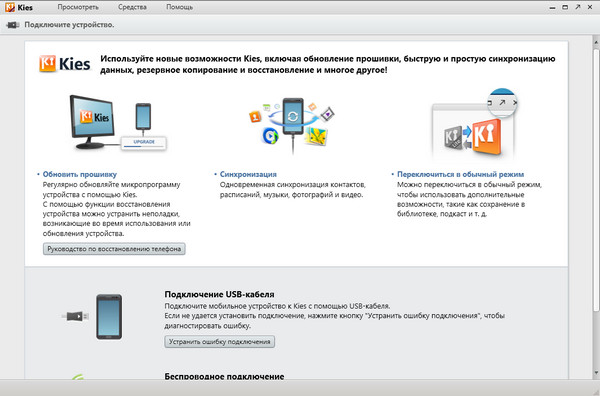
При з'єднанні телефону та програми інтерфейс складається з панелі ліворуч та активного вікна праворуч. На панелі відображається список підключених пристроїв та бібліотека даних, а в активному вікні – відкритий на Наразірозділ.
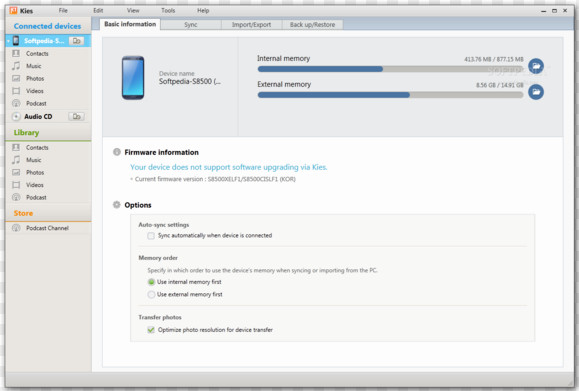
За допомогою бібліотеки можна відкрити:
- Список контактів;
- музику;
- Фотографії;
- Відеозаписи;
- Подкасти та ін.
У випадку, якщо користувач має проблеми з підключенням свого пристрою, програма може спробувати самостійно діагностувати проблему та виправити її.
Samsung Kies3
У 2014 році компанія Samsung випустила останню версію Kies. Після цього в мережі було опубліковано програму Kies3, яка стала заміною оригінальної Kies. Вона підтримує нові моделі пристроїв, випущені на OS Android 4.3+.
Програма має всі ті ж функції, що і її попередниця. Крім того, вона була доповнена можливістю ділитися фотографіями та відеозаписами зі смартфона в Інтернеті.
Samsung Smart Switch
Крім Kies3 для підключення смартфона Samsung до комп'ютера можна використовувати програму Smart Switch. Вона призначена для швидкого перенесення даних між смартфонами.
Завантажуємо установник та його запускаємо. 
Пристрій поки що не підключено.
Інтерфейс програми є максимально простим. На головному екрані відображається підключений на даний момент смартфон, а також кнопки резервування, відновлення даних та синхронізації із Outlook. 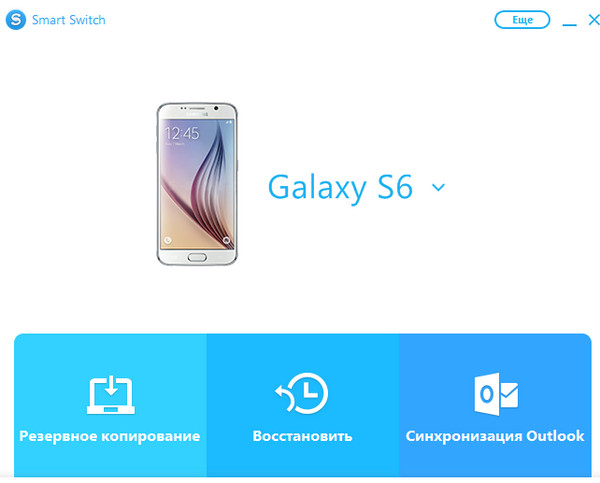
При натисканні на смартфон відкривається Детальна інформаціяпро нього. Ви можете побачити версію встановленої операційної системи, номер телефону та ін. 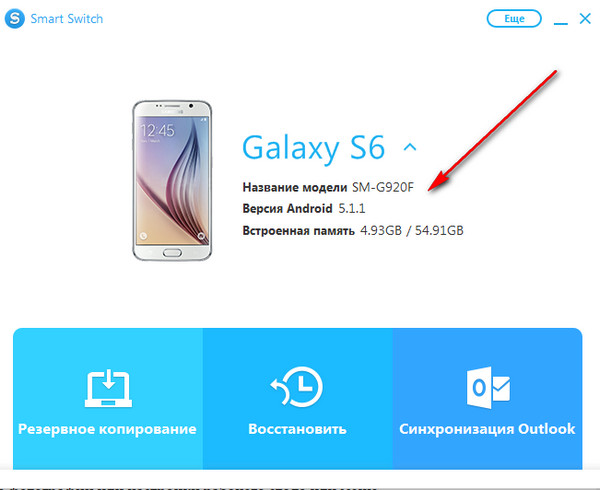
При відновленні даних з комп'ютера Smart Switch також пропонує вибрати типи даних, які будуть відновлені. Це підходить тим, хто не хоче відразу повертати на телефон усі фотографії чи налаштування робочого столу чи меню.
Поруч із хрестиком закриття програми можна побачити кнопку «Ще». У ній такі додаткові функціїпрограми, як екстрене відновлення смартфона, переустановка драйвера пристрою, налаштування програми та «Про програму». 
Екстрене відновлення – корисна функціядля тих, кого не влаштовує робота смартфона За допомогою скидання налаштувань можна позбутися підгальмовування та лаг операційної системи.
Встановлення драйвера
Існує альтернативний варіант підключення смартфона Samsung до комп'ютера. На різних профільних форумах пристроям Samsungможна знайти інсталяційний файлдрайвера. Якщо встановити його, то смартфон відображатиметься у списку пристроїв, а в меню «Провідник» він виглядатиме як звичайна флешка.
Особисто у мене Samsung galaxy s6-без будь-яких програм підключаю по usb і він відкривається як флешка і всі його кишки видно.
Як підключити телефон до комп'ютера? Існує всього кілька відомих способів поєднання мобільного пристрою з персональним комп'ютером. Кожен із цих способів дуже популярний і використовується досить часто. Підключити свій телефон до комп'ютера можна за допомогою USB-кабелю, бездротового з'єднання Bluetooth або Wi-Fi. Bluetooth використовує найрідше, оскільки швидкість передачі, порівняно з іншими способами, досить мала, та й заряд телефону витрачатися буде дуже швидко. До того ж комп'ютер обов'язково повинен бути оснащений приймачем, який доведеться придбати для проведення таких маніпуляцій. Не секрет, що існують Материнські платиз вбудованим модулем, але для інших комп'ютерів такий спосіб не є актуальним. Давайте поговоримо про кожного окремо.
USB-кабель
Переваги цього способу передачі даних полягає в тому, що будь-який користувач може собі його дозволити. Для сполучення мобільного пристрою з комп'ютером достатньо мати:
- кабель, що йде з будь-яким смартфоном комплектом;
- вільний вхід USB на самому ПК.
Для того, щоб передати дані, потрібно:
- З'єднати цим кабелем телефон із комп'ютером.
- Вибрати режим дискового накопичувача на телефоні.
- Приступати до перенесення необхідних вам даних.
Якщо кабель було втрачено або зламано, то ніхто не забороняє вам придбати новий. Купівля нового дроту не вдарить по кишені, та й по магазинах шукати такий аксесуар довго не доведеться.
Важливо! Одна з проблем, що виникає за такого способу, — це операційна система. Наприклад, власники ОС Linux можуть випробувати низку проблем при підключенні, які вже давно вирішені умілими програмістами. З системою Windowsвсе куди простіше: вам достатньо просто підключити пристрій, дочекатися автоматичної установкидрайверів і сміливо приступати до роботи.
Samsung
Ще один нюанс виникає під час роботи з мобільними пристроями від компанії Samsung. Як підключити телефон Samsung до комп'ютера? Для передачі даних доведеться використовувати спеціальне програмне забезпечення, яке називається Samsung kies.
Важливо! Цей софт, крім стандартних функцій, дозволяє переглядати та редагувати дані телефонної книгита СМС.
Для телефонів цієї компанії існують інші програми, розроблені для сполучення пристроїв:
- Samsung Kies. Створена для роботи з будь-якими пристроями.
- SGS3 Easy UMS. Працює лише з пристроями Galaxy.
- Samsung PC Studio 7.2. Також придатний для всіх телефонів від Samsung.
- Samsung ExpressConnect. Теж поширена програма, яка дуже проста у використанні та добре справляється зі своїми завданнями.
Важливо! Варто зауважити, що ПЗ від "Самсунг" слідкує за актуальною версієюпрошивки та дуже зручний для синхронізації медіа-бібліотеки. А функція резервного копіюванняданих дуже допоможе тим користувачам, які не хочуть втратити номери контактів з записникта іншу, не менш важливу, інформацію.
Операційна система Mac
Деякі використовують операційну систему від Apple, аргументуючи це прихильністю до приємного інтерфейсу та захищеної системи. Але йдеться не про операційні системи, тому варто відповісти на один цікаве питання: як підключити телефон до комп'ютера, якщо на нього встановлено Mac OS?
Відповідь надала компанія Google у вигляді спеціалізованого софту, який зветься Android File Transfer, що дозволяє проводити сполучення Android пристроївз Mac. Встановити цю програму можна на будь-який телефон і ніякі драйвера взагалі не знадобляться.
Повернемося до Samsung, пару цих пристроїв з ПК, на який встановлена ОС Mac, можна провести за допомогою того ж kies.
Важливо! Даний варіант актуальний тільки для версій Macнижче 10.8.
Проблеми
Існує дуже поширена проблема при підключенні телефону до комп'ютера. Іноді ПК просто не бачить мобільний гаджет. Для вирішення такої проблеми потрібне:
- Зайти в налаштування свого Android-пристрою.
- Знайти пункт "USB-налагодження".
- Поставити галочку навпроти.
Важливо! У жодному разі не видаляйте незнайомі файли та папки, якщо не маєте впевненості у своїх діях. Подібна непередбачливість може призвести до нестабільній роботіСистеми мобільного пристрою.
Іноді корінь проблеми може критися в цілісності кабелю, неправильно встановленому програмному забезпеченні або на вході ПК. Якщо проблему не вирішено і тут, слід провести повну перевіркусистеми на наявність вірусів Шкідливе програмне забезпечення нерідко є причиною незручностей.
Важливо! Варто зауважити, що найчастіше з деякими смартфонами в комплекті йде стандартний пакет програм для роботи з комп'ютером.
Використання девайсів як модем для ПК
Як підключити телефон до комп'ютера, щоб використовувати його як інтернет-модем для персонального комп'ютера? Все дуже просто - з'єднання для передачі інтернет-даних можна встановити за допомогою наступних інструментів:
- USB кабель.
- Bluetooth-модуль.
- Wi-Fi.
Кожен із способів напевно хороший і не викличе жодних труднощів навіть у користувача-початківця, але варто знову приділити трохи уваги мобільним пристроямвід компанії Samsung.

Підключення комп'ютера до Інтернету через телефони Samsung
Для того, щоб встановити необхідне з'єднання, вам знадобиться:
- Мати налаштований 3g чи 4g інтернет на смартфоні.
- Встановлене програмне забезпечення від “Самсунгу” на своєму комп'ютері. Прекрасно з цим справиться той же kies.
- Підключити свій девайс до ПК та вибрати режим USB-модем.
Тепер ваш стаціонарний комп'ютер має доступ до мережі за допомогою телефону.
Wi-Fi
Є однією з найзручніших та найпоширеніших технологій передачі даних. Швидкість передачі буде здійснюватися повільніше, але вагомим плюсом є непотрібність використання дротів такого методу.
Найефективніший спосіб поєднання пристроїв за допомогою Wi-Fi - це використання спеціальних програм з PlayMarket. FTP-сервер - це чудовий приклад такого софту. Після встановлення програми треба просто прописати потрібну адресу у рядку "Провідника" на ПК. Користувач легко зможе керувати своїм девайсом дистанційно.
Bluetooth
Як було описано вище, блютуз має меншу швидкість передачі, але також чудово підійде для тих, кому не подобається возитися з проводами. Щоб підключити свій гаджет до персонального комп'ютера, необхідно:
- Активувати обидва модулі та запустити на ПК пошук сумісних пристроїв.
- Знаходимо свою техніку у списку та встановлюємо з'єднання, обравши варіант без ключа доступу.
Тепер ви з легкістю зможете без зайвих питань керувати своїми даними будь-якими шляхами. Успіхів!
Відео: як підключити смартфон Samsung до комп'ютера через USB
Сучасний смартфон, хоч і компактний пристрій, але за своїм функціональним можливостямможе бути прирівняний до повноцінного комп'ютера, але має переваги портативних пристроїв. Також більшість смартфонів повністю автономні і здатні виконувати всі свої функції без потреби підключення до персонального комп'ютера. На сучасних телефонах всі налаштування та установки доступні за наявності лише підключення до мережі інтернет. Якщо ваш смартфон потребує професійного ремонту або налаштування, зверніться до офіційного сервісного центру Samsung .
Якщо вам потрібна нова прошивка, або ви хочете зберегти дані з телефону на ПК, то потрібна синхронізація з вашим комп'ютером. Є багато способів, як це зробити - як бездротових, таких як wi-fi, Bluetooth та інші, так і за допомогою кабелю. Найпростішим і найнадійнішим способом є підключення з допомогою usb. Як правильно виконати цю процедурута усунути несправності при підключенні подібним методом йтиметься у нашій статті.
Підключення телефону Samsung до комп'ютера за допомогою usb
Для підключення смартфона до комп'ютера за допомогою порту usbпотрібен смартфон, ноутбук і відповідний шнур. Зазвичай на смартфонах встановлений роз'єм для підключення формату mini USB, так як він є компактнішим за стандартний. Насамперед потрібно підключити шнур. Зазвичай, це єдина дія, яку потрібно виконати, оскільки на більшості пристроїв підключення виконається автоматично.
Якщо з'єднання не відбулося автоматично
- Можливо, пристрій вимагає додаткового програмного забезпечення. Програма Samsung Kies зазвичай йде до кожного телефону. Є також інші програми, наприклад, SGS3 Easy UMS, розроблена спеціально для роботи із Samsung Galaxy. Популярна програма Samsung ExpressConnect також має багато корисних функцій.
- Також потрібно переконатися, що всі драйвери встановлені та працюють коректно.
- Можливо, підключення відбулося автоматично, але комп'ютер не налаштований на сповіщення про це. У такому разі потрібно подивитися на панелі завдань або у провіднику.
- Якщо підключення так і не сталося, це може бути несправним у пристроях або кабелі. Зазвичай шнур для USB підключення швидко зношується, але так як ціна на нього не великі, а більшості користувачів він не один, і є можливість спробувати підключитися за допомогою іншого кабелю.

- Також причиною може бути програмний збій. У такому випадку рекомендується скидання налаштувань до заводських. Але завжди варто пам'ятати, що перед цією процедурою потрібно зберегти всі важливі дані на інший носій. Інакше після повернення настройок до заводських установок усі ваші незбережені файли будуть втрачені.
Якщо поєднання все одно не вдалося встановити, то точну причину несправності зможуть визначити майстри на сучасному обладнанні.
Багато користувачів смартфонів Samsungрано колись стикаються з тим, що ваш «улюбленець» вже повністю заповнений фотографіями, відеофайлами і різним контентом, завантаженим з інтернету. Але як підключити Samsung Galaxy до комп'ютера чи ноутбука знають не всі.
Є два способи приєднати цю модель до ПК або ноутбука. Якщо на вашому комп'ютері або ноутбуку інстальовано OC Windows 7 і Windows 8, то справа за малим. Як відомо, ці операційні системи вже містять необхідні драйвери, і жодних програм з інтернету завантажувати не потрібно.
Просто берете телефон і підключаєте його до ПК USB-кабелем, що йде в комплекті, через кілька хвилин виробляють сумісність пристроїв. Після закінчення в меню «Мій комп'ютер» можна знайти новий знімний диск. Цей диск буде вашим телефоном. У вас тепер з'явилася можливість завантажувати файли, що вам і потрібно.
Також передачу даних можна здійснити за допомогою програми Finder, вона спочатку встановлена на всіх комп'ютерах або ноутбуках з операційною системою Mac OS.
За допомогою програми Samsung ExpressConnect, яку необхідно спершу завантажити, далі запустити і почекати закінчення інсталяції (цей процес не займе у вас багато часу). Програма дуже зручна для таких операцій. Потрібно переконатися в хорошій зарядці акумулятора телефону, вона повинна бути не менше половини. Далі підключити смартфон за допомогою кабелю USB. Цей процес дозволить вам:
- працювати з адресною книгою;
- завантажувати нові теми, картинки тощо;
- міняти налаштування;
- встановлювати або видаляти програми;
- видаляти чи створювати нові СМС.
Альтернативний спосіб підключення телефону до вашого комп'ютера через Wi-Fi.
Вам потрібно завантажити та встановити програму AirDroid. Після встановлення буде отримана адреса, яку потрібно ввести у вашому браузері, а також пароль. Нескладна операція, яка дозволить за лічені хвилини отримати доступ до телефону. У цій програмі можна переглянути останні дзвінки, СМС, фотографії, картинки і так далі. Плюс цього підключення – не потрібно носити з собою шнур USB. Єдине, що потрібно знати, чи встановлено на вашому комп'ютері або ноутбуку модуль Wi-Fi.
Комп'ютер не може знайти Samsung Galaxy/Note через кабель USB, що робити? Перед підключенням смартфона до ПК слід зайти в налаштування розділ USB - підключення і клікнути на кнопку «підключити через USB», після цієї операції комп'ютер сприймає телефон як флешку. Також при підключенні до комп'ютера через кабель може йти тільки заряджання. Потрібно переконатись у його справності.
Також можна використовувати програму Kies. Перед використанням переконайтеся, що комп'ютер відповідає всім технічним даним програми. Вимкнути антивірус та всі працюючі програми. Перезапустіть комп'ютер і вже без антивірусу встановіть Kies.
Також можна перевірити підключення USB на панелі повідомлень. Якщо підключення немає, то несправний сам кабель, який необхідно замінити на інший.




